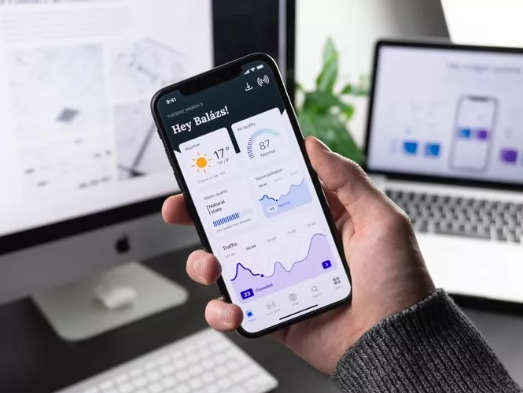当下,“数据驱动”成为企业发展的重要推动力,每个企业都希望拥有海量数据,搭建自己的数据存储系统。
但是,较大的数据量级不仅意味着带来高价值的“数据资产”,也会让企业面临数据整合、采样以及质量提升等问题。
如何有效应对?
——使用BigQuery!
在今天的这篇文章中,我将结合自己的日常工作经验,与大家分享为什么选择BigQuery的几点原因,以及如何对BQ数据进行可视化的操作技巧。
我们先来简单了解下什么是BigQuery?
BigQuery是一种企业数据仓库,它通过使用Google基础架构的强大处理能力实现超快速SQL查询,进而可将海量数据导入BQ进行查询 、分析等。
为什么选择使用BQ?
1.抽样差异
在GA中,当数据量级很大、使用复杂或自定义的报告时,往往会出现抽样的情况(抽样时GA界面的左上角盾牌显示为黄色)。
解决抽样问题的方法有很多,比如在GA360中,可以采用导出非抽样报告的方式来避免。
但相对于此,使用BigQuery则可以彻底绕开抽样,通过各种方式进行查询、切片等操作,进而实现各系统间完整数据的整合。
2.维度限制
我在日常工作中使用GA时,会遇到存在一定限制的情况,像维度个数的限制:
①GA默认报告显示一个维度,也可通过次级维度的方式显示第二个维度。
②GA自定义报告支持5个维度组合,共同显示数据。
③使用API时,最多支持7个维度。(如使用Google Sheet中API获取GA数据时,仅支持最多7个维度)。
但是,对于BigQuery来说,并没有对维度个数有额外的限制,这便解决了拉取多维度数据的问题。
3.追溯数据
我们都知道,GA中的目标都是对设置之后的日期数据生效,不能追溯设置前的数据,这便会影响业务对目标达成以及网站效果的判断。
但将数据导入BigQuery,则可追溯前期的目标达成情况,这对业务人员来说无疑是极大的帮助,使得更加高效的完成营销工作。
除上述描述的BIgQuery优势外,使用此工具还可针对导入的多来源数据进行受众分析或创建动态受众群体,以及“逃离”GA用户细分90天的限制……
如何对BQ中的数据进行可视化呈现?
在日常工作中,我经常选择DataStudio与Google Sheet这两个工具(点此查看数据可视化合辑),将GA或其他系统数据(如CRM数据)整合进行可视化。
那么,如何利用它们连接BQ数据实现可视化?
1.使用DataStudio实现数据可视化
DataStudio是谷歌工具库中一款强大且功能丰富的可视化工具,可连接多种数据源,将理想中的结果呈现出来。下面就来一起看看具体的操作步骤!
Step1:在DataStudio中新建数据源,并选择BigQuery
Step2:可分别选择三种方式进行连接:
①连接界面选择Custom Query
②连接界面选择Public datasets/My Project
③BigQuery中以返回结果创建新表,连接界面直接选择此表名。
三种方式的操作示意图如下:
方式①:通过自定义查询,将所需数据导入
方式②将表全部数据导入,后做筛选
方式③通过BQ做查询、保存,后导入
Step3:原始数据呈现并进行数据可视化
2.使用Google sheet实现数据可视化
(注:下方使用Google sheet中Add-ons获取插件方式)
Step1:获取插件
Step2:搜索BigQuery关键字,如图所示插件
点击安装,并完成后续安装步骤。
Step3:点击此插件功能-“Add a new report“
Step4:选择Big Query中相应项目与Query语句
(注:如<Query Title>下无查询语句时,可选择Add new query的方式新建Query语句,点击Add new query —— 输入Query语句)
Step5:数据呈现及可视化
另外,为大家分享一些OWOX BI BigQuery Reports插件其他的小功能:
1.当BigQuery中数据发生变化时,只需点击此插件的Refresh current/all reports功能,便可重新执行先前Query语句,实现数据的更新。
2.当需要将Google Sheet中的线下数据导入BigQuery时,可使用此插件的Upload data to BigQuery功能。点击后,选择相应需导入的项目、数据集、表。
大家也可自行尝试了解更多的插件小功能,会有不一样的收获!
看到这儿,你会有一个疑问:“是免费的吗?”这可能是BQ的一个小“缺点”——收费。但对于工作而言,它可以创造出更高的价值。
以上的分享是一个小开篇,后续会继续分享相关内容,与各位一起学习进步!